Comment figer plusieurs lignes dans Excel pour une meilleure organisation et analyse de vos données ? On vous dit tout !
Lorsque vous travaillez avec de grandes quantités de données dans Excel, il peut être difficile de garder une vue d’ensemble de vos informations. Heureusement, Excel propose une fonctionnalité pratique pour figer des lignes, pour conserver certaines lignes à l’écran pendant que vous faites défiler le reste du tableau.
Comprendre l’utilité de figer des lignes dans Excel
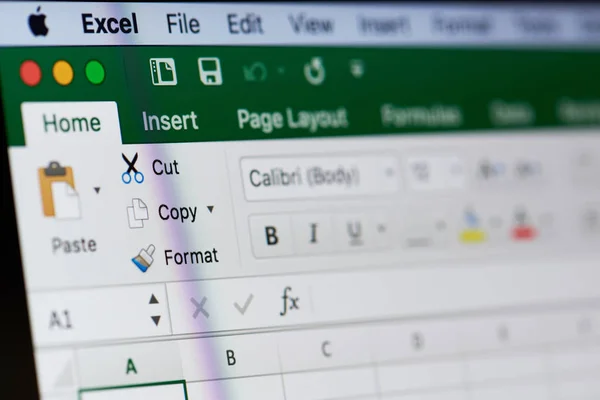
Lorsque vous travaillez sur un grand tableur Excel, il est facile de perdre de vue les premières lignes ou les premières colonnes de vos données. Cela peut rendre la navigation dans votre tableau complexe et confus. Heureusement, la fonctionnalité « figer les volets » d’Excel est là pour vous aider. Cette pratique vous permet de maintenir en permanence à l’écran vos libellés importants. Par exemple, vous ne confondrez plus les dates de sortie et d’entrée, les informations de localisation, les prix, les noms et prénoms, et bien d’autres. Cette fonctionnalité est un véritable atout pour garder une vue d’ensemble claire de vos données et travailler de manière plus efficace.
En figeant des lignes spécifiques, vous pouvez conserver des en-têtes de colonnes ou d’autres informations importantes visibles en permanence, même lorsque vous faites défiler votre tableau. Cela vous permet d’accéder rapidement aux informations essentielles et de garder une vue d’ensemble cohérente, sans risquer de perdre de vue les en-têtes ou les repères importants.
Cette fonctionnalité est idéale pour optimiser le travail collaboratif avec plusieurs personnes. Elle offre une solution professionnelle et très efficace lorsque vous partagez votre fichier avec vos collègues. Grâce au figement des volets, vos collaborateurs n’auront plus de difficultés à se familiariser avec votre fichier Excel. Cela vous permet de gagner du temps et d’améliorer la productivité de l’équipe. En effet, cette fonctionnalité favorise une collaboration fluide et efficace, garantissant un travail plus professionnel et une meilleure productivité.
Figer des lignes dans Excel, voici les étapes à suivre :
- Sélectionnez la ligne située juste en dessous des lignes que vous souhaitez figer. Par exemple, si vous souhaitez figer les trois premières lignes, sélectionnez la quatrième ligne.
- Accédez à l’onglet « Affichage » dans le ruban Excel.
- Dans la section « Fenêtre» , cliquez sur l’option « Figer les volets ».
- Dans le menu déroulant, sélectionnez « Figer les lignes supérieures ».
Après avoir suivi ces étapes, les lignes sélectionnées resteront visibles même lorsque vous ferez défiler le reste de votre feuille de calcul.
Découvrez une astuce pour une meilleure organisation des données
Lorsque vous manipulez de vastes tableaux de données dans Excel, garder une vue d’ensemble claire peut être un défi. Une fonctionnalité essentielle est le figement de lignes, qui permet de conserver des en-têtes ou des informations cruciales toujours visibles à l’écran. Mais saviez-vous qu’il existe une astuce supplémentaire pour figer plusieurs lignes simultanément ? En sélectionnant la ligne située juste en dessous des en-têtes de colonnes, vous pouvez figer non seulement les lignes désirées, mais également les en-têtes, garantissant une meilleure lisibilité et une navigation plus fluide. N’hésitez pas à mettre en pratique cette astuce simple pour optimiser votre expérience Excel en seulement quelques clics !
Défiger les lignes dans Excel, c’est aussi simple !
Si vous souhaitez défiger les lignes figées dans Excel, retournez simplement à l’onglet « Affichage» et cliquez à nouveau sur « Figer les volets» . Dans le menu déroulant, sélectionnez l’option « Annuler le figement des volets ». Cela supprimera le figement des lignes et vous pourrez à nouveau faire défiler votre feuille de calcul normalement. Il est important de noter que la fonction de figement des lignes est spécifique à chaque feuille de calcul. Donc, si vous ouvrez un nouveau classeur Excel, vous devrez à nouveau figer les lignes si nécessaire.

